Windows开机就屏保:如何设置?
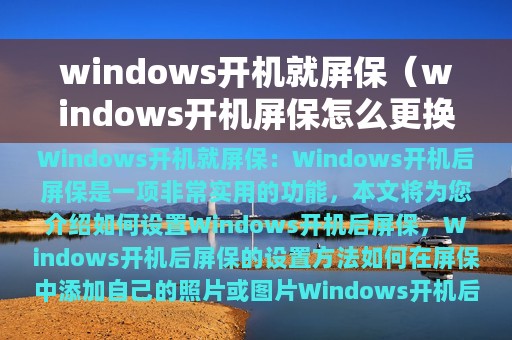
Windows开机后屏保是一项非常实用的功能,它可以在您离开电脑时自动启动,保护您的隐私和数据安全。本文将为您介绍如何设置Windows开机后屏保,以及如何在屏保中添加自己的照片或图片。
Windows开机后屏保的设置方法:
Windows开机后屏保的设置方法
-
步骤一:打开“个性化”设置
-
步骤二:选择“屏幕保护程序”
-
步骤三:选择屏保
-
步骤四:启用屏保
在桌面上右键单击,选择“个性化”选项,进入“个性化”设置页面。
在“个性化”设置页面中,选择“锁屏屏幕保护”选项,进入“屏幕保护程序”设置页面。
在“屏幕保护程序”设置页面中,选择您想要使用的屏保,点击“设置”按钮,进行相关设置。
在“屏幕保护程序”设置页面中,勾选“在电脑闲置时启用屏幕保护程序”选项,设置屏保启动时间。
如何在屏保中添加自己的照片或图片:
如何在屏保中添加自己的照片或图片
-
步骤一:打开“个性化”设置
-
步骤二:选择“屏幕保护程序”
-
步骤三:选择“照片”屏保
-
步骤四:添加照片或图片
在桌面上右键单击,选择“个性化”选项,进入“个性化”设置页面。
在“个性化”设置页面中,选择“锁屏屏幕保护”选项,进入“屏幕保护程序”设置页面。
在“屏幕保护程序”设置页面中,选择“照片”屏保,点击“设置”按钮。
在“照片屏保设置”页面中,点击“添加文件夹”按钮,选择您想要添加的照片或图片文件夹。
通过以上步骤,您可以轻松地设置Windows开机后屏保,并在屏保中添加自己的照片或图片,让您的电脑更加个性化和安全。
